Najlepsze aplikacje do klonowania aplikacji na iPhonea w celu uruchomienia wielu kont | Nie jest wymagany jailbreak

Dowiedz się, jak sklonować aplikacje na iPhone
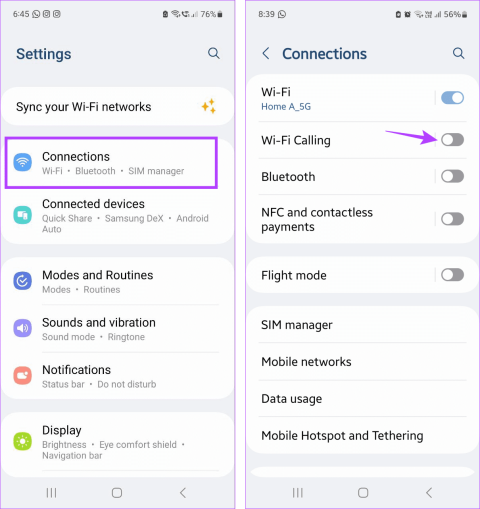
Dzięki najnowszym osiągnięciom w technologii połączeń użytkownicy mogą cieszyć się krystalicznie czystymi rozmowami w sieci komórkowej. Jednak niektórzy użytkownicy zgłaszali sporadyczny problem zrywania połączeń na swoich telefonach Samsung Galaxy. Jeśli Ci się to przytrafiło, czytaj dalej.

Inaczej niż kilka lat temu, nowoczesne telefony komórkowe mają anteny ukryte w obudowie urządzenia. Oznacza to, że możesz używać menu ustawień do rozwiązywania problemów tylko w przypadku problemów związanych z połączeniami, takich jak problem zrywania połączeń w telefonach Samsung Galaxy. Oto krok po kroku spojrzenie na przejrzystość.
Mogą wystąpić problemy z połączeniami, jeśli Twoje urządzenie Samsung Galaxy nie ma wystarczającej siły sygnału. Sprawdź to za pomocą pasków sygnału w prawym górnym rogu. Jeśli jest mniej niż dwa słupki, przesuń się lub wyjdź na zewnątrz. Gdy siła sygnału wzrośnie, nawiąż połączenie ponownie. Betonowe ściany mogą zakłócać sygnał komórkowy, dlatego podczas wykonywania połączenia unikaj wchodzenia do takich pomieszczeń.
Skutecznie wyłączasz całą komunikację radiową, włączając tryb samolotowy w urządzeniu Samsung Galaxy. Następnie, po wyłączeniu, komunikacja wraca do normy. Jest to świetny sposób na naprawienie wszelkich sporadycznych problemów powodujących rozłączanie lub losowe przerywanie połączeń na urządzeniu Samsung Galaxy. Oto jak to zrobić.
Krok 1: Pociągnij w dół od góry ekranu, aby otworzyć menu Szybkich ustawień.
Krok 2: Tutaj dotknij ikony trybu samolotowego. Poczekaj, aż ikona samolotu stanie się widoczna w prawym górnym rogu.

Krok 3: Następnie ponownie dotknij ikony trybu samolotowego, aby wyłączyć tryb samolotowy.
Gdy pojawią się paski sieci, spróbuj nawiązać połączenie. Jeśli połączenia są nadal zrywane, przejdź do poniższej metody.
Jeśli Twoje urządzenie jest połączone z siecią Wi-Fi, może to pomóc w wykonywaniu połączeń. Aby to zrobić, włącz połączenia Wi-Fi. Może to pomóc rozwiązać problemy z sygnałem sieciowym i zapobiec zrywaniu połączeń przez telefon Samsung. Aby to zrobić, wykonaj poniższe kroki.
Krok 1: Otwórz Ustawienia i dotknij Połączenia.
Krok 2: Włącz przełącznik połączeń Wi-Fi.

Podczas nawiązywania połączeń urządzenie dokonuje wyboru przy użyciu ustawień operatora sieci. Chociaż możesz ręcznie wybrać operatora sieci, może to powodować problemy, jeśli przeniesiesz się w inne miejsce lub niedawno zmieniłeś operatora. W takim przypadku pozwól, aby telefon sam wybrał najlepszego dostępnego operatora sieci. Oto jak.
Krok 1: Otwórz aplikację Ustawienia i dotknij Połączenia.
Krok 2: Tutaj dotknij Sieci komórkowe.

Krok 3: Stuknij w Operatorzy sieci.
Krok 4: Włącz przełącznik Wybierz automatycznie.

Twoje urządzenie Samsung Galaxy automatycznie wybierze teraz najlepszego operatora sieci na podstawie Twojego obszaru i operatora.
Ponowne uruchomienie telefonu to doskonały sposób na pozbycie się tymczasowych błędów i problemów. Możesz skorzystać z tej metody, jeśli ostatnio napotkałeś problem zrywania połączeń i nie uruchomiłeś jeszcze ponownie urządzenia Samsung Galaxy. Oto jak.
Krok 1: Naciśnij długo przycisk zasilania.
Krok 2: Po otwarciu menu Zasilanie dotknij Uruchom ponownie.

Aplikacja Telefon zbiera pamięć podręczną, aby poprawić ogólną jakość rozmów. Jeśli jednak wystąpią problemy z tą pamięcią podręczną lub zostanie ona uszkodzona, w niektórych przypadkach może to spowodować zerwanie połączeń lub ich brak. Aby to naprawić, otwórz ustawienia aplikacji Telefon i wyczyść pamięć podręczną, korzystając z ustawień Przechowywanie. Oto jak.
Krok 1: Otwórz Ustawienia i dotknij Aplikacje.
Krok 2: Przewiń w dół i dotknij Telefon.

Krok 3: Tutaj dotknij Pamięć.
Krok 4: Stuknij w Wyczyść pamięć podręczną.

Źle włożona karta SIM może powodować sporadyczne problemy z połączeniami w telefonie Samsung Galaxy. Może to być szczególnie prawdziwe, jeśli niedawno zmieniłeś telefon lub kartę SIM. Użyj szpilki karty SIM, aby otworzyć kieszeń karty SIM i wyjmij kartę SIM. Następnie prawidłowo włóż kartę SIM z powrotem do panelu i ponownie włóż tackę karty SIM. Przed nawiązaniem połączenia poczekaj, aż pojawią się paski sieci.
Aktualizacje oprogramowania zawierają aktualizacje zabezpieczeń i poprawki błędów, które pomagają w prawidłowym funkcjonowaniu telefonu. Jeśli więc nie aktualizowałeś swojego urządzenia od jakiegoś czasu, przyczyną może być to, że Twój telefon Samsung zawiesza się podczas połączeń. W takim przypadku możesz sprawdzić i zainstalować najnowsze aktualizacje oprogramowania na swoim urządzeniu Samsung Galaxy. Oto jak.
Krok 1: Otwórz aplikację Ustawienia i dotknij Aktualizacja oprogramowania.
Krok 2: Tutaj kliknij Pobierz i zainstaluj.

Poczekaj na pobranie i zainstalowanie aktualizacji. Następnie spróbuj ponownie nawiązać połączenie, aby sprawdzić, czy problem został rozwiązany.
Zresetowanie wszystkich ustawień sieciowych spowoduje usunięcie urządzeń Bluetooth, sieci Wi-Fi, ustawień komórkowej transmisji danych itp., ale wyeliminuje także wszelkie ustawienia niestandardowe powodujące nieudane połączenia. Jest to doskonały sposób na zresetowanie ustawień sieciowych telefonu komórkowego bez wpływu na dane. Aby to zrobić, wykonaj poniższe kroki.
Wskazówka: sprawdź nasz artykuł, aby dowiedzieć się więcej o korzystaniu z opcji Resetuj na urządzeniach Samsung Galaxy
Krok 1: Otwórz Ustawienia i dotknij Zarządzanie ogólne.
Krok 2: Tutaj dotknij Resetuj.

Krok 3: Przewiń w dół i dotknij Resetuj ustawienia sieciowe.
Krok 4: Stuknij w Resetuj ustawienia, aby potwierdzić.

Jeśli Twój telefon Samsung Galaxy nadal losowo rozłącza połączenia lub jeśli ten problem występuje na wielu urządzeniach, zalecamy skontaktowanie się z operatorem komórkowym. Możesz to zrobić, korzystając z opcji pomocy w aplikacji operatora lub na oficjalnej stronie internetowej. Wyjaśnij szczegółowo swój problem i, jeśli to konieczne, wymień także kartę SIM.
Ciągłe zrywanie połączeń może być nie tylko irytacją, ale także stratą czasu. Mamy więc nadzieję, że ten artykuł pomógł Ci rozwiązać problem zrywania połączeń w telefonie Samsung Galaxy. Możesz także sprawdzić nasz artykuł, jeśli nie możesz odbierać połączeń na swoim urządzeniu Samsung Galaxy .
Dowiedz się, jak sklonować aplikacje na iPhone
Dowiedz się, jak skutecznie przetestować kamerę w Microsoft Teams. Odkryj metody, które zapewnią doskonałą jakość obrazu podczas spotkań online.
Jak naprawić niedziałający mikrofon Microsoft Teams? Sprawdź nasze sprawdzone metody, aby rozwiązać problem z mikrofonem w Microsoft Teams.
Jeśli masz dużo duplikatów zdjęć w Zdjęciach Google, sprawdź te cztery skuteczne metody ich usuwania i optymalizacji przestrzeni.
Chcesz zobaczyć wspólnych znajomych na Snapchacie? Oto, jak to zrobić skutecznie, aby zapewnić znaczące interakcje.
Aby zarchiwizować swoje e-maile w Gmailu, utwórz konkretną etykietę, a następnie użyj jej do utworzenia filtra, który zastosuje tę etykietę do zestawu e-maili.
Czy Netflix ciągle Cię wylogowuje? Sprawdź przyczyny oraz 7 skutecznych sposobów na naprawienie tego problemu na dowolnym urządzeniu.
Jak zmienić płeć na Facebooku? Poznaj wszystkie dostępne opcje i kroki, które należy wykonać, aby zaktualizować profil na Facebooku.
Dowiedz się, jak ustawić wiadomość o nieobecności w Microsoft Teams, aby informować innych o swojej niedostępności. Krok po kroku guide dostępny teraz!
Dowiedz się, jak wyłączyć Adblock w Chrome i innych przeglądarkach internetowych, aby móc korzystać z wartościowych ofert reklamowych.








